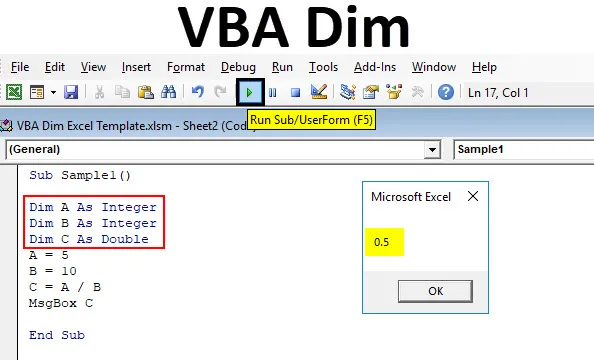
Excel VBA Dim
DIM en VBA puede denominarse como declara variable en diferentes tipos de datos, como una cadena booleana entera o doble, etc. En cualquier lenguaje de programación, una variable debe declararse a un tipo de datos específico como X es una variable y si definimos X como un entero, lo que significa que podemos almacenar valores enteros en X. Ahora, si declaramos Y como una cadena, significa que podemos almacenar valores de cadena en Y.
Como se discutió anteriormente, DIM en VBA se utiliza para declarar variables de diferentes tipos de datos. Pero, ¿qué es DIM en VBA? DIM significa dimensión o declarar en memoria en VBA. Declaramos una variable a un tipo de datos específico en VBA, usamos la palabra clave DIM para hacerlo. Podemos usar las estructuras de clases ya incorporadas en VBA o podemos crear una nueva nosotros mismos. Para dar una explicación muy básica sobre DIM, podemos tomar esto como un ejemplo, por ejemplo, necesitamos almacenar valores lógicos en una variable. Los valores lógicos significan que son verdaderos o falsos. Ahora los valores lógicos son booleanos en los tipos de datos, como sabemos, por lo que debemos declarar nuestra variable en el tipo de datos booleanos.
Si decimos que la variable X tiene que almacenar el valor en booleano, debemos declarar X como una variable booleana para que pueda almacenar el tipo de datos que queremos.
El uso de DIM con sintaxis en VBA es el siguiente:
Variable DIM como DataType.
Cuando tratamos de definir un tipo de datos específico, Excel nos lo preescribe.
Echa un vistazo a la captura de pantalla a continuación,
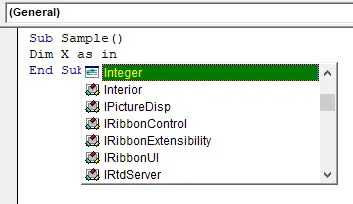
Excel determina a partir de las palabras clave que escribimos y muestra los posibles tipos de datos que podríamos querer usar.
¿Cómo usar VBA Dim en Excel?
Aprenderemos cómo usar VBA Dim con algunos ejemplos en Excel.
Puede descargar esta plantilla VBA Dim Excel aquí - Plantilla VBA Dim ExcelExcel VBA Dim - Ejemplo # 1
Primero, usemos Integer como tipo de datos para declarar. Usaremos tres variables y declararemos cada una de ellas como enteros usando la palabra clave DIM. Y luego mostraremos el resultado final.
Consejo: Para usar VBA en Excel, debemos tener habilitado el acceso de desarrollador desde la opción de cuentas en la pestaña del archivo.
Paso 1: vaya a la pestaña Desarrollador y haga clic en Visual Basic para abrir VBA Editor.
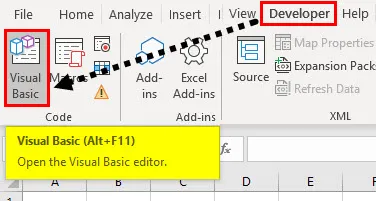
Paso 2: en la ventana del proyecto, haga clic en la hoja 1 para abrir la ventana de código.
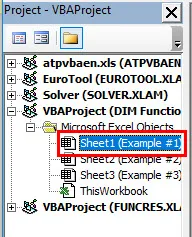
Paso 3: cuando se abre la ventana de código para declarar la subfunción para comenzar a escribir el código.
Código:
Sub muestra () End Sub
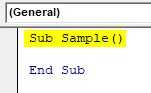
Paso 4: Declare tres variables A, B y C como enteros.
Código:
Submuestra () Dim A como número entero Dim B como número entero Dim C como número entero Fin Sub
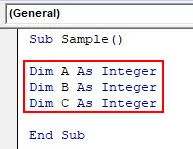
Paso 5: Asigne a esas tres variables cualquier valor aleatorio.
Código:
Submuestra () Dim A como número entero Dim B como número entero Dim C como número entero A = 5 B = 10 C = A + B End Sub
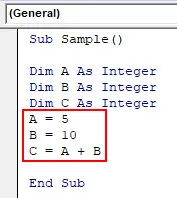
Paso 6: Visualice los valores de C usando la función msgbox.
Código:
Submuestra () Dim A como número entero Dim B como número entero Dim C como número entero A = 5 B = 10 C = A + B MsgBox C End Sub
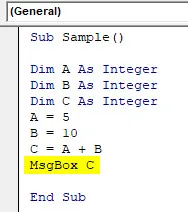
Paso 7: Ejecute el código desde el botón Ejecutar. Una vez que ejecutemos el código, obtendremos el siguiente resultado como resultado.
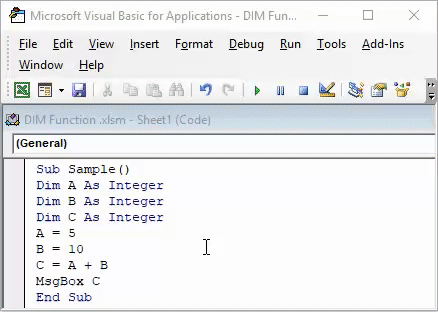
Paso 8: como A, B y C se declararon como enteros y la suma de A y B también es un entero, el valor almacenado en C se puede mostrar. Pero si cambiamos el valor de C = A / B como se muestra en la captura de pantalla a continuación.
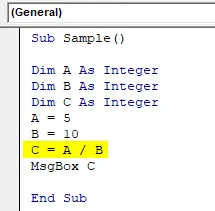
Paso 9: Ahora ejecutemos el código nuevamente y veamos qué obtenemos como resultado,
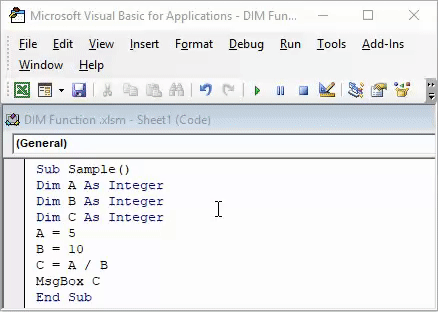
El resultado es cero, pero 5/10 es 0.5, no 0. Esto se debe a que C solo puede almacenar valores enteros, no los valores después del decimal.
Excel VBA Dim - Ejemplo # 2
En el ejemplo anterior, vimos que si el valor del resultado en C está en decimales, los valores después de los decimales no se muestran en la salida porque declaramos C como un número entero. Ahora usaremos un tipo de datos diferente para declarar desde la función DIM para mostrar el valor original de C.
Paso 1: vaya a la pestaña Desarrollador y haga clic en Visual Basic para abrir el Editor VBA.
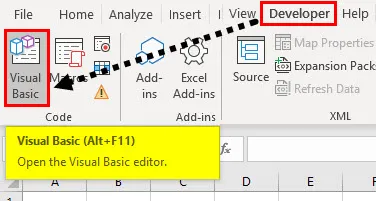
Paso 2: en la ventana del proyecto, haga clic en la Hoja 2 para abrir la ventana de código.
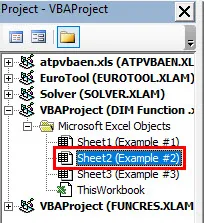
Paso 3: Una vez que la ventana de código está abierta, cree una subfunción para comenzar a escribir el código.
Código:
Sub Sample1 () End Sub
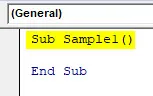
Paso 4: Declare tres variables AB y C. Declare A y B como enteros, mientras que C como doble.
Código:
Sub Sample1 () Dim A como entero Dim B como entero Entero C como doble extremo Sub
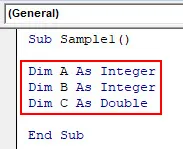
Paso 5: Similar al ejemplo 1, asigne los valores a estas variables.
Código:
Submuestra1 () Dim A como número entero Dim B como número entero Dim C como doble A = 5 B = 10 C = A / B End Sub
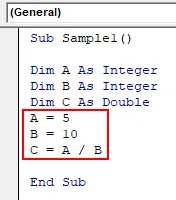
Paso 6: Ahora muestre la salida usando la función msgbox.
Código:
Submuestra1 () Dim A como número entero Dim B como número entero Dim C como doble A = 5 B = 10 C = A / B MsgBox C End Sub
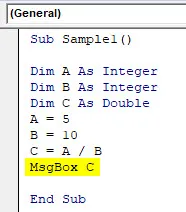
Paso 7: Ejecute el código desde el botón Ejecutar. Una vez que ejecutamos el código obtenemos el siguiente resultado,
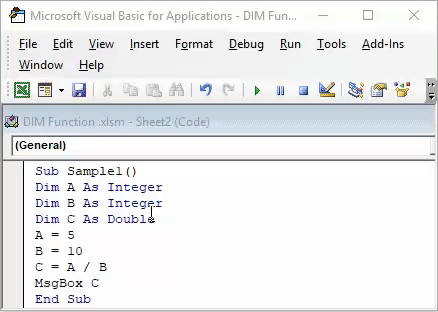
Ahora tenemos el valor exacto de C que es 0.5.
Excel VBA Dim - Ejemplo # 3
Usemos una función DIM para almacenar caracteres significa cadenas.
Paso 1: vaya a la pestaña Desarrollador y haga clic en Visual Basic para abrir el Editor VBA.
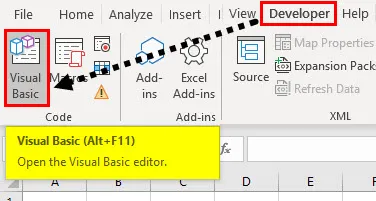
Paso 2: en la ventana del proyecto, haga clic en la Hoja 3 para abrir la ventana de código.
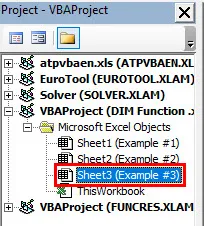
Paso 3: crea una subfunción para comenzar a escribir el código,
Código:
Sub Sample2 () End Sub
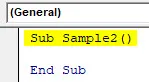
Paso 4: declara una variable A como una cadena,
Código:
Sub Sample2 () Dim A como String End Sub
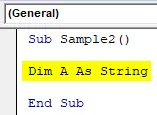
Paso 5: Asigne cualquier valor aleatorio a A,
Código:
Sub Sample2 () Dim A As String A = "Anand" End Sub
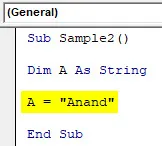
Paso 6: Visualice la salida usando la función msgbox.
Código:
Sub Sample2 () Dim A As String A = "Anand" MsgBox A End Sub
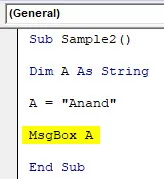
Paso 7: Ejecute el código desde el botón de ejecución proporcionado y vea el resultado,
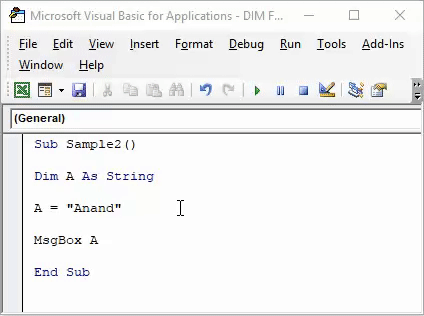
Explicación de VBA DIM
DIM en VBA se utiliza para declarar variables como diferentes tipos de datos. Las variables pueden ser una sola variable o una matriz que debemos tener en cuenta para declarar un tipo de datos adecuado para obtener un resultado adecuado.
Por ejemplo, si nuestra salida va a estar en String, debemos declarar la variable en String y si la salida va a estar en decimales, declarar la variable como doble, etc.
Cosas para recordar
Hay algunas cosas que debemos recordar sobre DIM en VBA:
- Excel preescribe el tipo de datos mientras usa la función dim usando las teclas que usamos.
- Para salidas de datos específicas, se deben declarar los tipos de datos adecuados para obtener el resultado deseado.
- Una función tenue se utiliza para declarar una sola variable o una matriz.
Artículos recomendados
Esta ha sido una guía para Excel VBA Dim. Aquí discutimos cómo usar Excel VBA Dim junto con algunos ejemplos prácticos y una plantilla de Excel descargable. También puede consultar nuestros otros artículos sugeridos:
- Uso de VBA TIMER en Excel
- Formas de usar el índice de color VBA
- Excel VBA MsgBox | Truco Excel
- Ejemplos para aprender VBA Select Case